Как отключить OneDrive в Windows 11/10
OneDrive — это облачное хранилище, интегрированное с ОС Windows. С введением Windows 11 Microsoft пытается ускорить эту интеграцию больше, чем когда-либо. Вы пытаетесь раз и навсегда отключить OneDrive на своем устройстве с Windows 10 или 11? Есть способ отключить OneDrive в вашей системе. Просто выполните все шаги, которые мы здесь упомянули.
Как отключить OneDrive в Windows 10, 11
Есть довольно много шагов, чтобы отключить различные части процесса OneDrive. Вы можете выполнить все шаги или частично отключить OneDrive.
A. Отключить синхронизацию файлов
B. Остановите автозапуск OneDrive
Программы для Windows, мобильные приложения, игры - ВСЁ БЕСПЛАТНО, в нашем закрытом телеграмм канале - Подписывайтесь:)
C. Отключите OneDrive от вашей системы
D. Удалите OneDrive
E. Альтернативные варианты облачного хранилища
Мы объяснили все шаги с подробными инструкциями.
A. Приостановите процесс синхронизации файлов
Лучший способ отключить OneDrive — отключить процесс синхронизации файлов. Это остановит процесс фоновой синхронизации, отключив правильную работу облачного хранилища.
1. Если вы еще не открыли OneDrive, щелкните значок Windows и введите «OneDrive».
2. Затем нажмите «OneDrive» в результатах поиска.
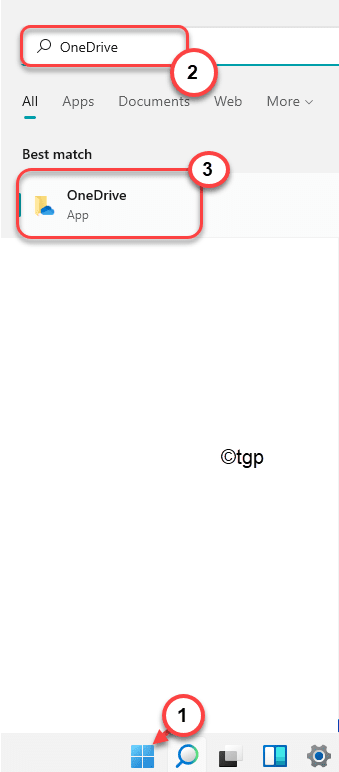
Закройте папку OneDrive, если она открывается.
3. Теперь щелкните значок на панели задач, чтобы «Показать скрытые значки», а затем щелкните значок «OneDrive» на панели задач.
![]()
4. Затем нажмите «Справка и настройки» в меню OneDrive.
5. Далее нажмите на меню «Приостановить синхронизацию» и выберите «24 часа» из выпадающего списка.
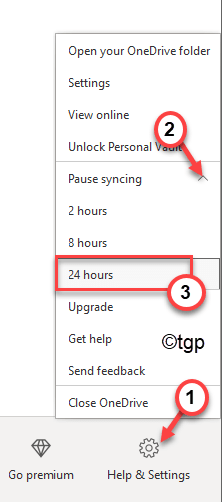
Обратите внимание, что это остановит процесс синхронизации на целый день. Но вам придется повторить все эти шаги, чтобы приостановить процесс синхронизации на другой день. Но есть определенные меры, которые вы можете предпринять, чтобы удалить все папки, синхронизированные с OneDrive, из вашей системы, чтобы OneDrive не мог их синхронизировать.
Удалить синхронизированные папки из OneDrive
Вы можете легко удалить синхронизированные папки из учетной записи OneDrive.
1. Сначала щелкните значок стрелки на панели задач, чтобы отобразить скрытые значки.
2. Затем коснитесь серого облачного значка OneDrive в меню скрытых значков.
![]()
3. После этого нажмите кнопку «Справка и настройки».
4. Затем нажмите «Настройки», чтобы открыть его.
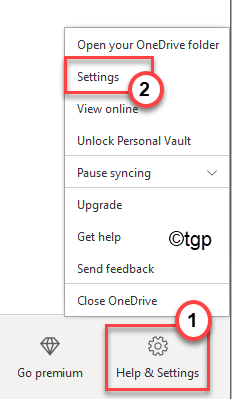
5. Когда откроются настройки Microsoft OneDrive, перейдите на вкладку «Учетная запись».
6. Далее нажмите «Выбрать папки».
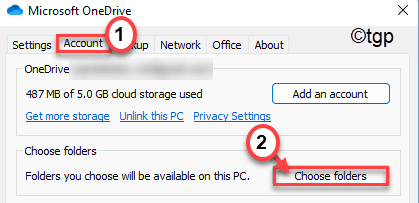
7. В окне снимите флажок «Сделать все файлы доступными».
8. Затем снимите флажки со всех папок, чтобы остановить синхронизацию этих папок.
9. Наконец, нажмите «ОК», чтобы завершить этот процесс.
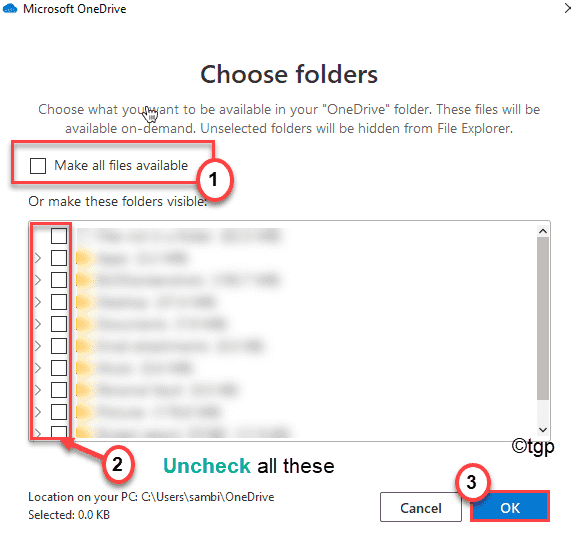
Наконец, закройте окно OneDrive.
Это не позволит OneDrive загружать ваши файлы в облако.
B. Остановите автозапуск OneDrive
Теперь вы можете легко отключить автоматический запуск OneDrive при запуске Windows 11 и удалить значок OneDrive с панели задач.
1. Сначала нажмите значок стрелки на панели задач, а затем нажмите значок OneDrive среди скрытых значков.
![]()
2. Затем нажмите «Справка и настройки».
3. После этого нажмите «Настройки».
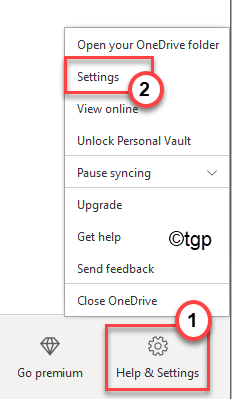
4. Когда откроется окно «Microsoft OneDrive», перейдите в меню «Настройки».
5. После этого снимите флажок «Автоматически запускать OneDrive при входе в Windows».
6. Затем нажмите «ОК», чтобы сохранить его.
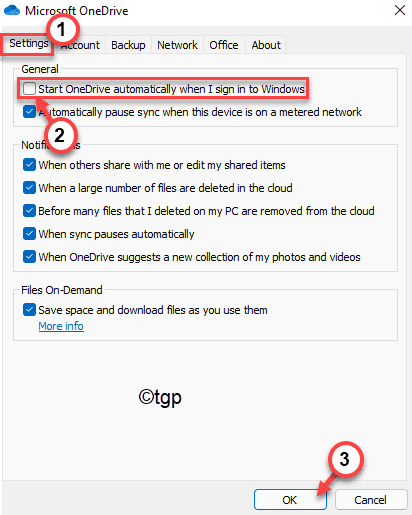
Это гарантирует, что OneDrive не запустится автоматически при включении компьютера.
C. Отключить OneDrive в Windows 11
Если только отключение процесса синхронизации OneDrive не решает вашу проблему, вы можете отключить OneDrive и избавиться от него в любое время.
1. Сначала нажмите значок стрелки на панели задач, а затем нажмите значок OneDrive среди скрытых значков.
![]()
2. Затем нажмите «Справка и настройки».
3. После этого нажмите «Настройки».
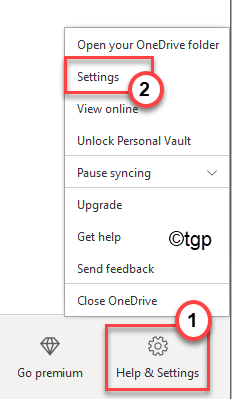
4. Далее переходим на вкладку «Аккаунт».
5. Здесь нажмите «Отключить этот компьютер», чтобы отключить OneDrive от вашей системы.
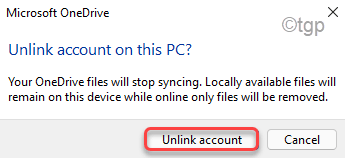
6. Далее подтвердите процесс, нажав «Отключить учетную запись».
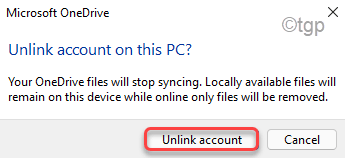
Как только вы это сделаете, OneDrive будет отключен от вашей системы. Так,
D. Удалите OneDrive
Наконец, если вам вообще не нужно приложение OneDrive, вы можете просто удалить его со своего компьютера.
1. Сначала нажмите клавиши Windows+I вместе.
2. Затем нажмите «Приложения» с левой стороны.
3. Теперь выберите опцию «Приложения и функции» на левой панели.
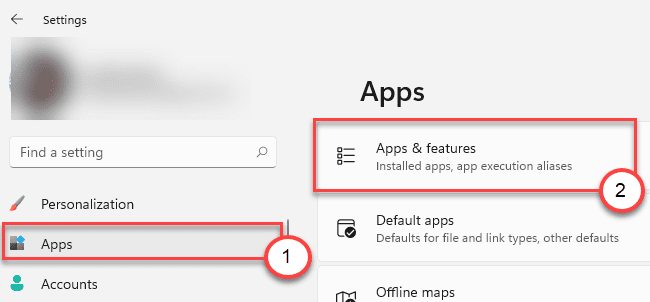
4. Теперь щелкните поле поиска и введите «OneDrive».
5. Вы увидите, что в результатах поиска появилось «OneDrive». Нажмите на «OneDrive», чтобы выбрать его.
6. Затем щелкните трехточечное меню и нажмите «Удалить».
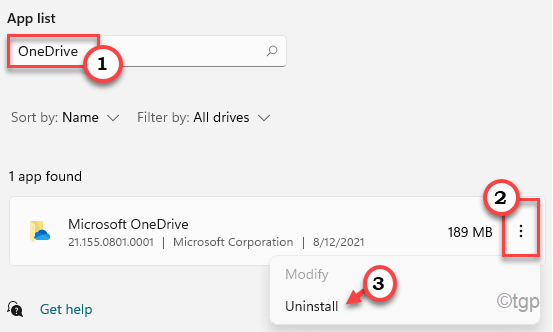
7. После этого снова нажмите «Удалить», чтобы полностью удалить его с вашего компьютера.
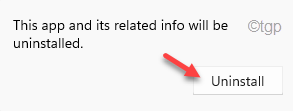
Это удалит OneDrive с вашего компьютера.
E. Альтернативные варианты облачного хранилища
После того, как вы полностью отключите OneDrive, вам потребуются альтернативные облачные хранилища для его замены.
Есть несколько вариантов облачного хранилища, которые вы можете использовать, например:
а. Гугл драйв – Предлагает 15 ГБ бесплатного места для личного кабинета. Вы можете загрузить приложение Google Диска на свой компьютер вместо учетной записи OneDrive.
б. Мега— Мега — еще одна хорошая альтернатива, которую вы можете использовать.
Программы для Windows, мобильные приложения, игры - ВСЁ БЕСПЛАТНО, в нашем закрытом телеграмм канале - Подписывайтесь:)